1 WordPressにおけるカテゴリーとスラッグとは
カテゴリーとは、WordPressにおいて投稿した記事を分類する機能。
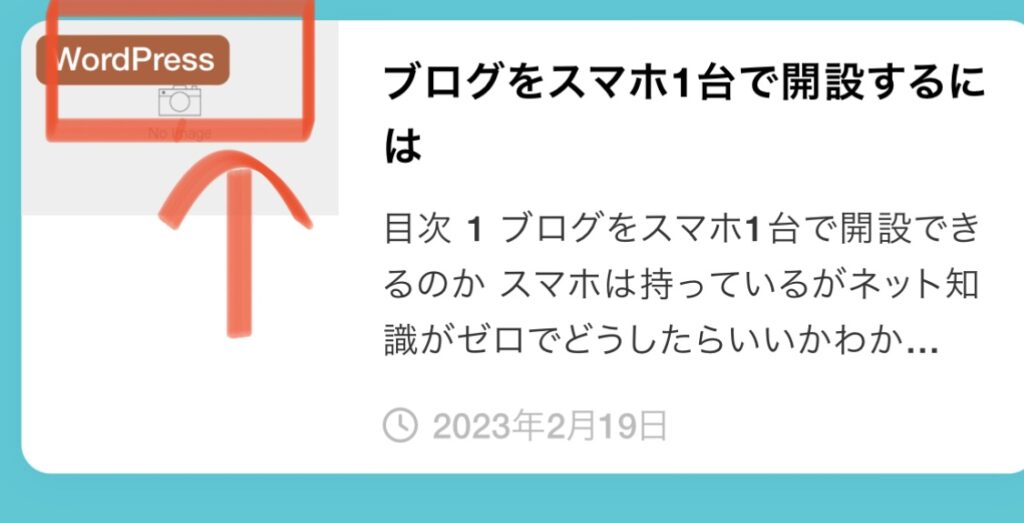
これは設定前では、未分類を表示される。
スラッグとは、記事ページのURLの最後の文字部分をさす。
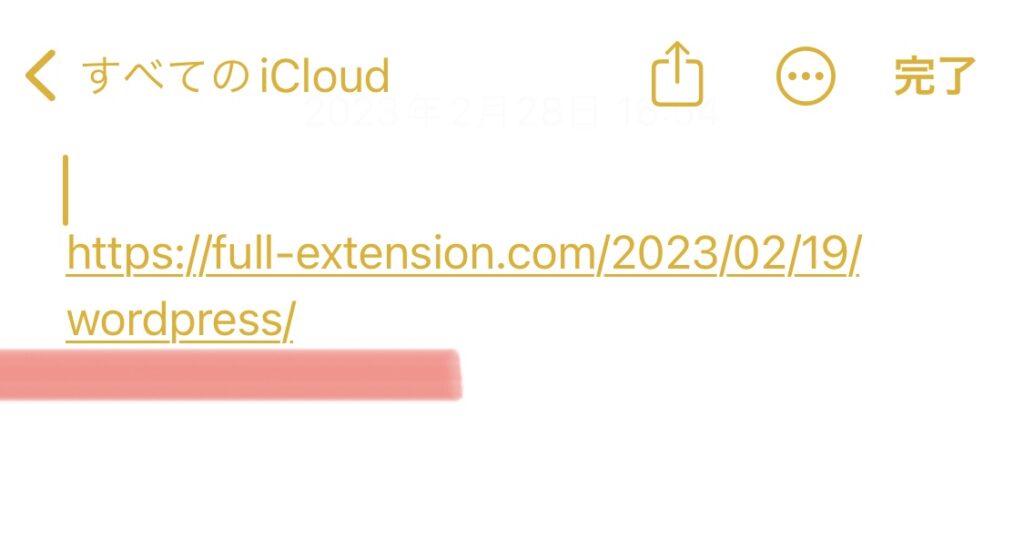
では、blog初心者である私自ら、スマホ一本で書く男のblogらしく、アプリ画面でカテゴリーとスラッグを設定してみることとする。
※スマホでのWordPress開設はこちら
2 WordPressでカテゴリーとスラッグを設定するメリット
カテゴリーを設定するメリット
- 適切に記事を分類するために、カテゴリーを設定するとユーザーが記事を探しやすくなる
- サイト設計がわかりやすくなることから、検索順位を上げるための、いわゆるSEO対策になる
いわゆる『未分類』のままじゃダメなようである。
スラッグを設定するメリット
- URLの末尾にその記事の内容がわかるワードがあることから、ユーザーからすると記事のわかりやすい。
- Googleの検索エンジンにも優しくSEO対策に効果が期待できる。
などが挙げられる。
スラッグを設定する上で注意する点は、異なる記事で同じスラッグにすると枝番が振られてしまい、結果何の記事かわかりずらくなること。
それぞれの記事を連想させ、かつ、検索キーワードにヒットしそうなものを選定する。
また、スラッグの種類には、
- カテゴリーを作成する際に設定するカテゴリースラッグ
- 投稿設定からそれぞれの記事に設定する投稿スラッグ
がある。
3 WordPressで実際にカテゴリーとスラッグを設定してみる
では、実際にカテゴリーとスラッグを設定してみる。
すでにアップしている記事を編集し、設定していくこととする。

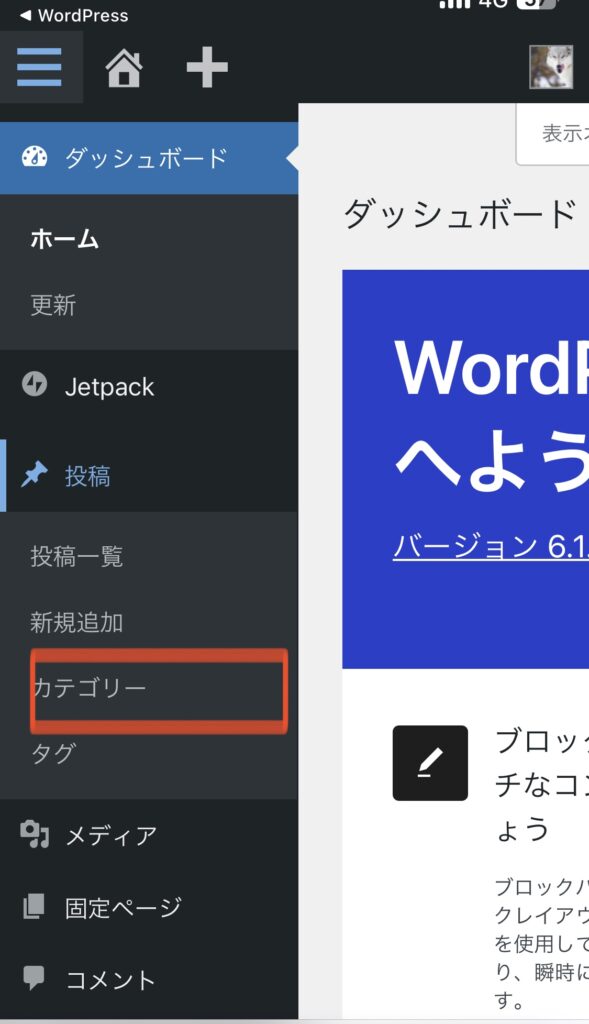
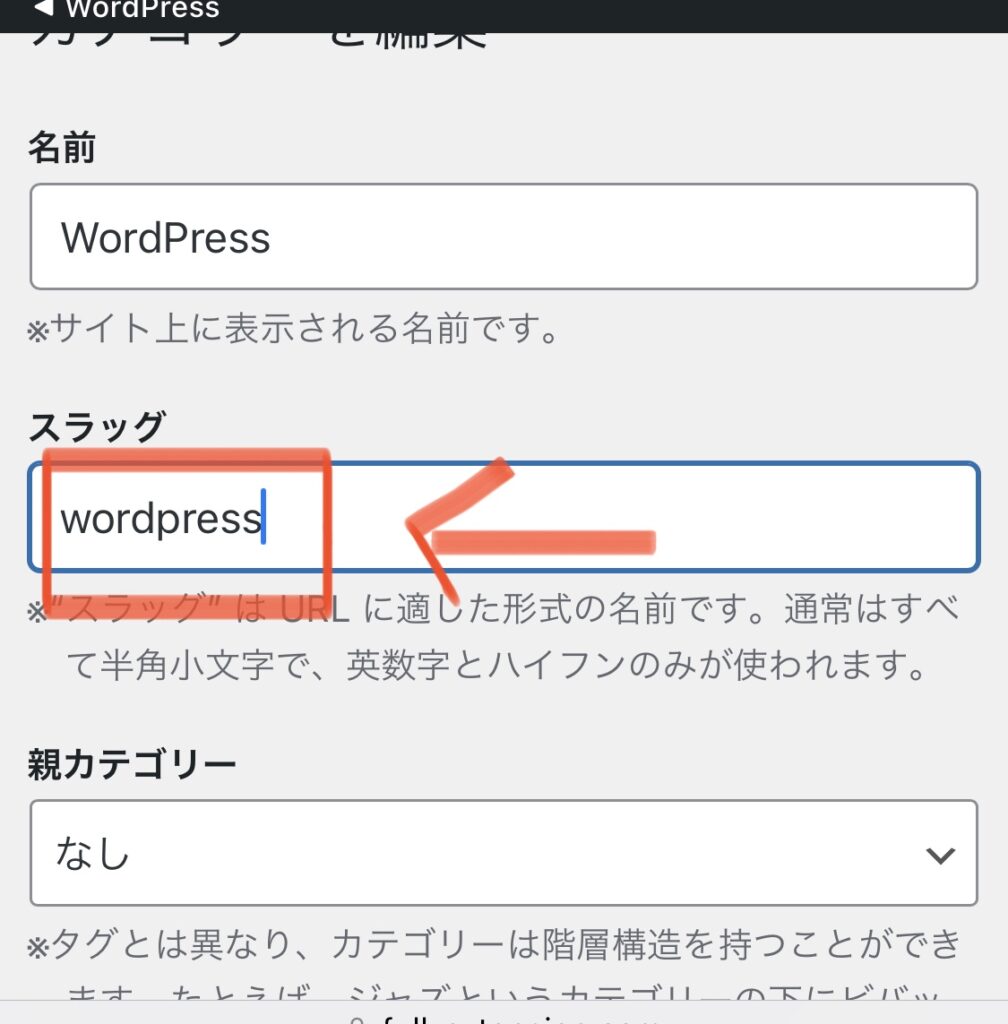
これでカテゴリーがページ内に追加されることとなる。
続けて投稿スラッグの設定を行ってみた。
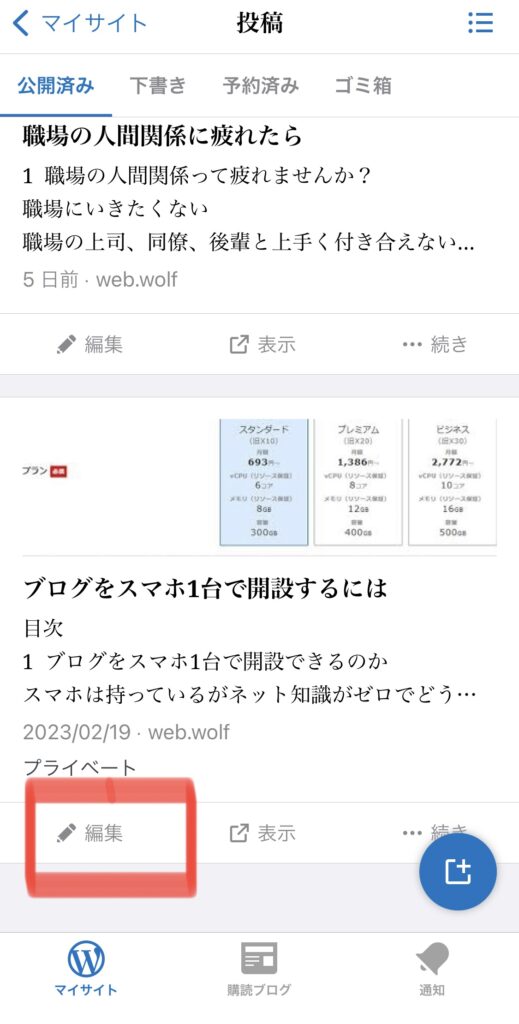
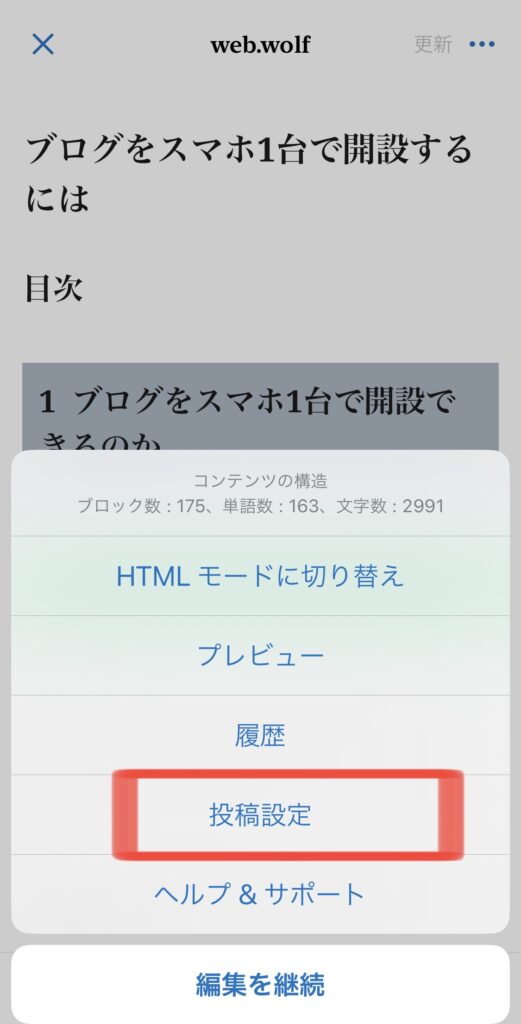
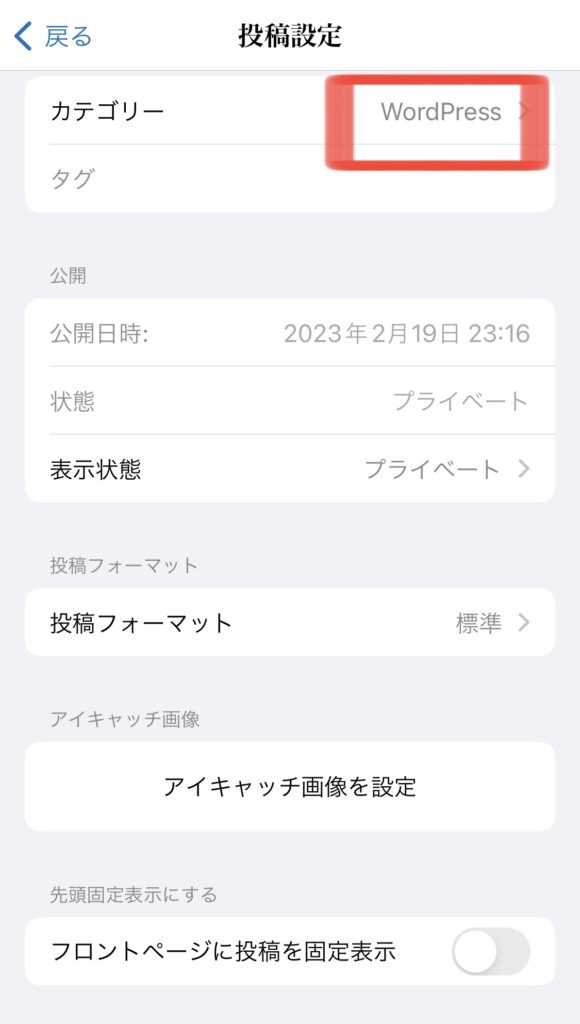
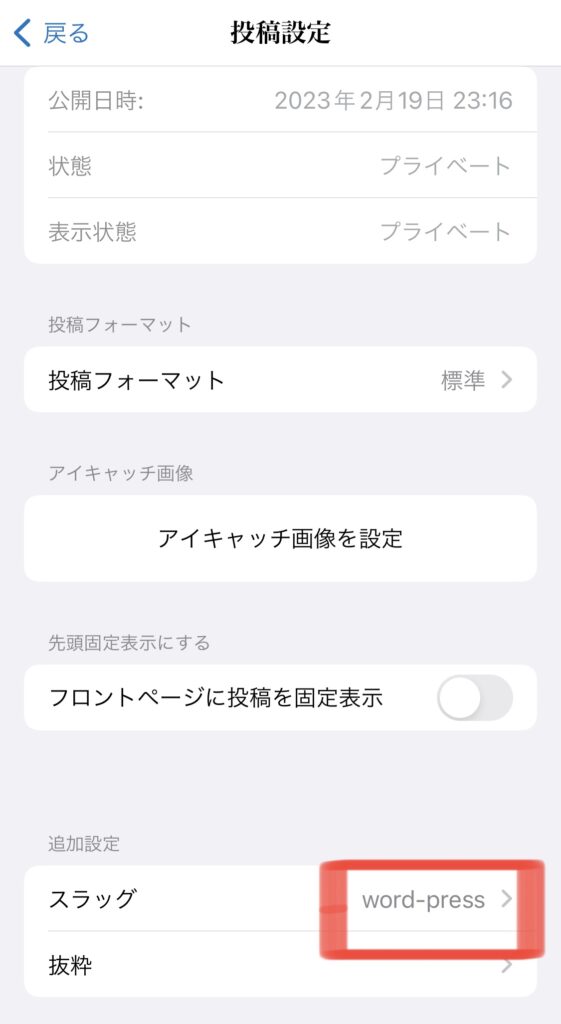
スラッグをクリックにwordpressと入力。ハイフンが入っているが、今回はハイフンを削除して【wordpress】と設定した。
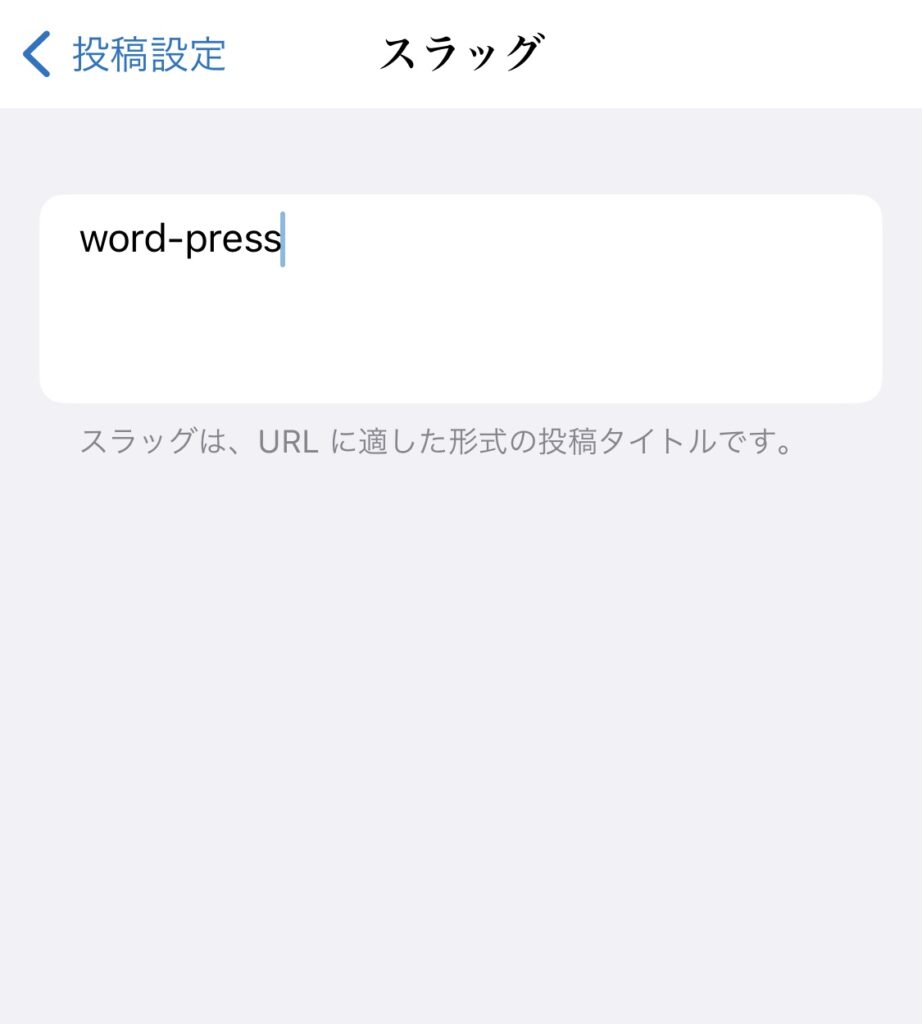
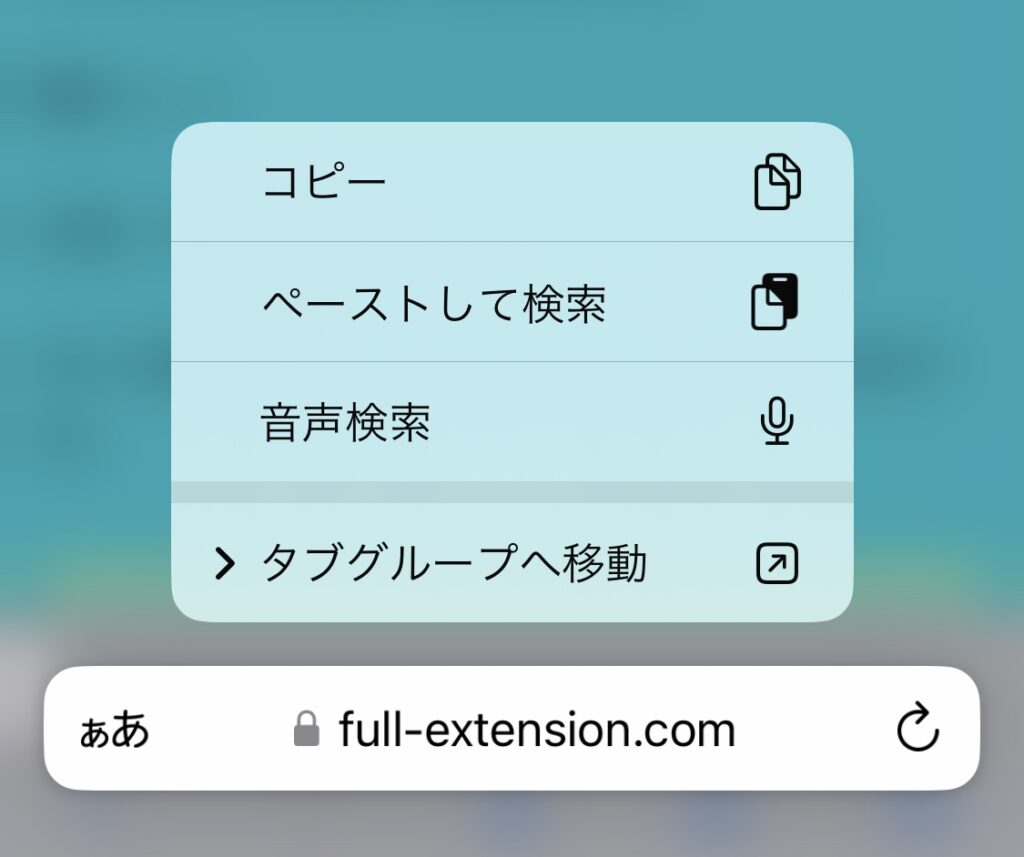
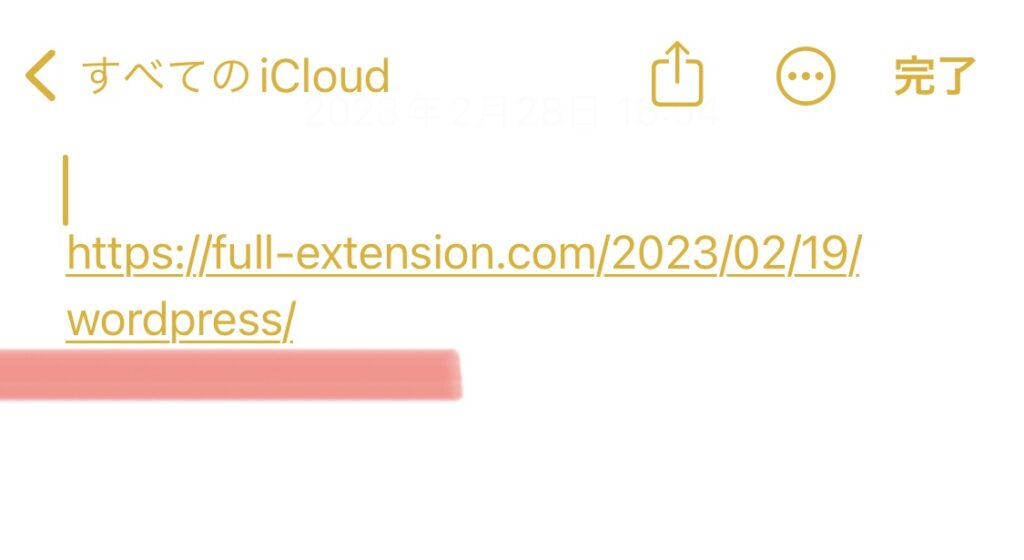
てこずりながらも、何とかカテゴリーとスラッグを設定できた。
4 まとめ
いかがだっただろうか?
おそらくPC画面だともっとスムーズに行くのだろうが、今回はスマートフォンでトライしてみた。
まだまだわからないことだらけだが、一歩ずつ噛み砕いて基礎を身につけてゆきたい。
最後まで読んでいただきありがとうございました。
これからblogを始める方の勇気付けになれば幸いです。
では。

